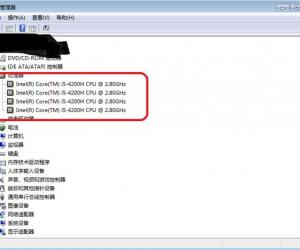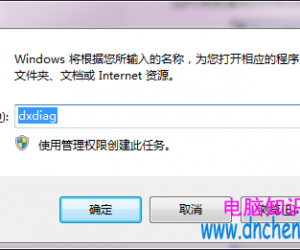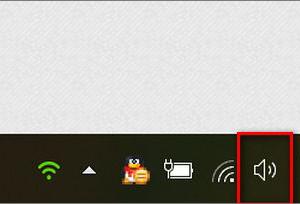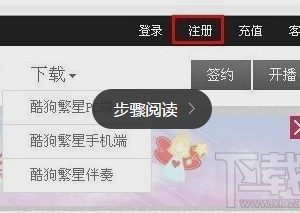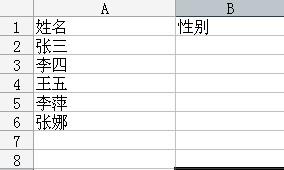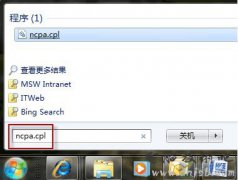win7旗舰版无法宽带连接错误代码797 Win7系统提示拨号连接错误797如何解决
发布时间:2017-05-16 08:56:42作者:知识屋
win7旗舰版无法宽带连接错误代码797 Win7系统提示拨号连接错误797如何解决。我们在使用电脑的时候,总是会遇到很多的电脑难题。当我们的电脑在提示宽带错误连接797的时候,我们应该怎么办呢?一起来看看吧。
一、右键点击您创建的那个拨号,点击删除
1、位置在【开始】(左下角圆形Windows徽标)——控制面板——网络和Internet——查看网络状态和任务——更改适配器设置(位于窗口左上方),右键点击你创建的那个拨号连接(名称是你自己起得,可能叫宽带拨号之类的),左键点击右键菜单中的【删除】。
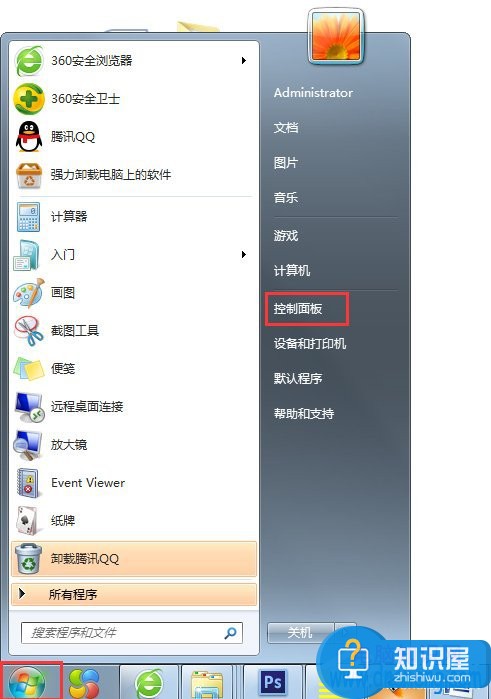
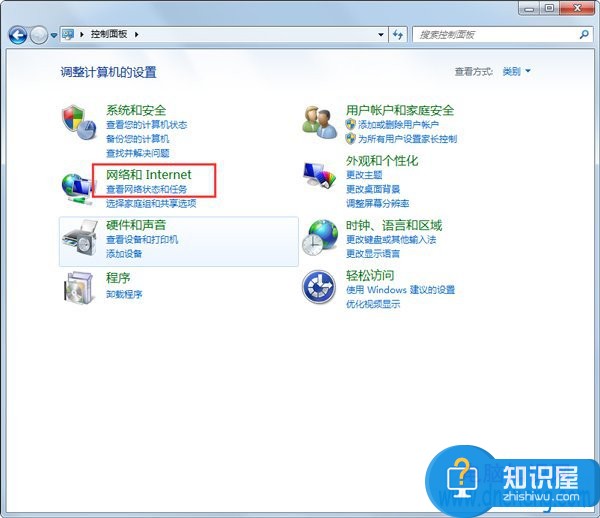
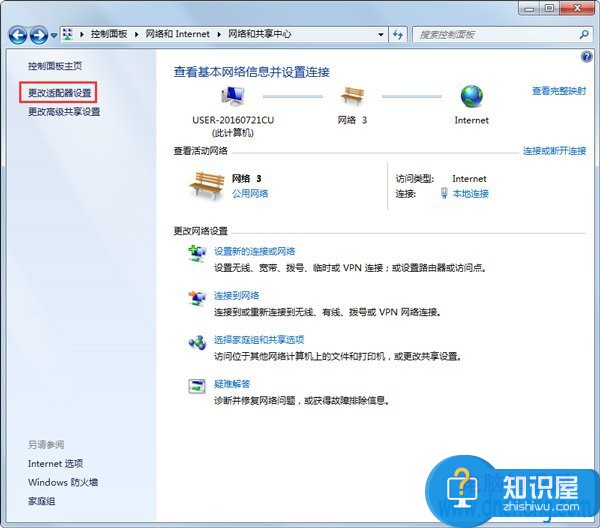
2、找到您的拨号连接删除即可。
二、重新创建新的拨号连接
1、打开控制面板,选择“网络和共享中心”。
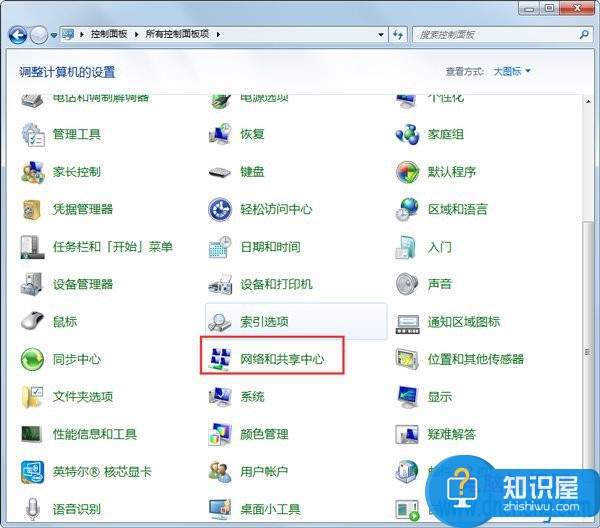
2、在网络和共享中心中选择“设置新的连接或网络”。
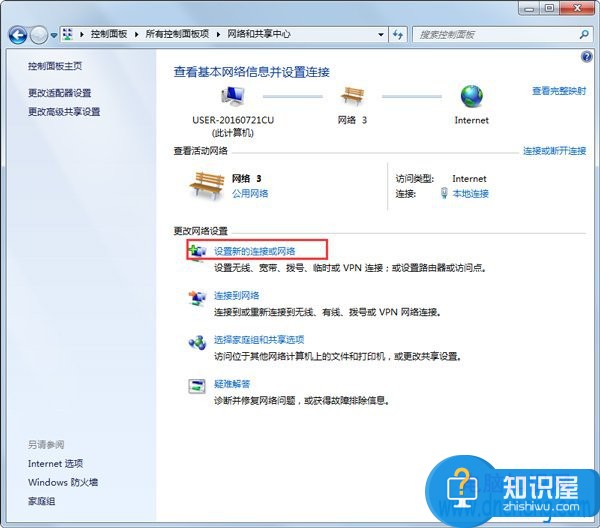
3、选择连接到Internet。
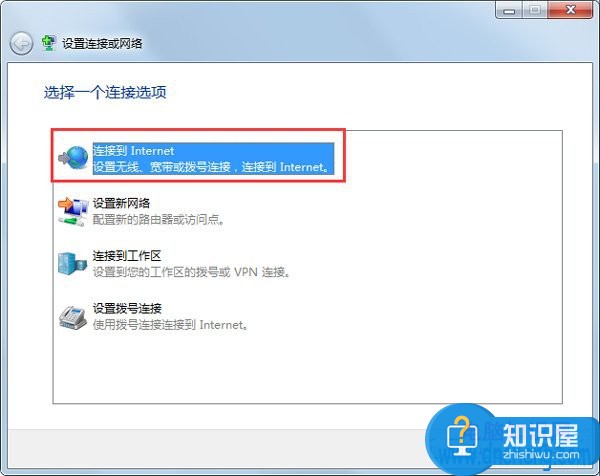
4、选择“仍要设置新的连接”。
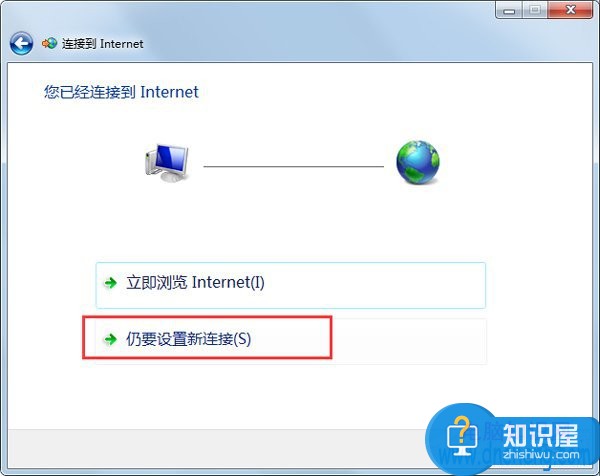
5、选择“宽带PPPoE ”。
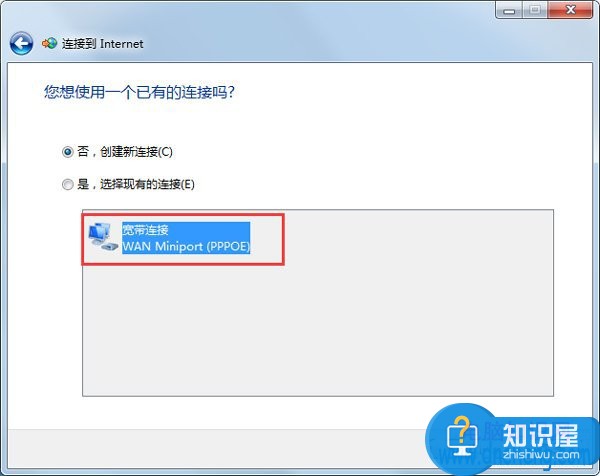
6、输入对应的宽带帐号及密码,点击连接即可。
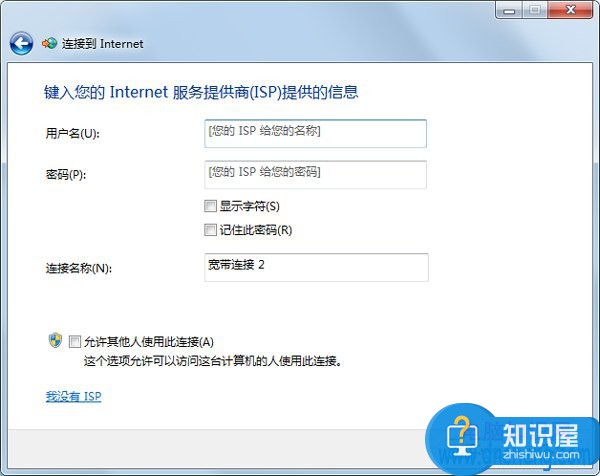
7.点击“更改适配器设置”
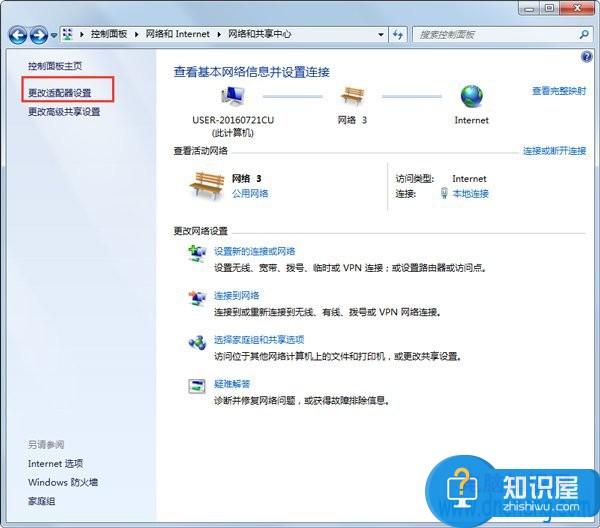
8.在“宽带连接”上点击右键选择“创建快捷方式”即可。
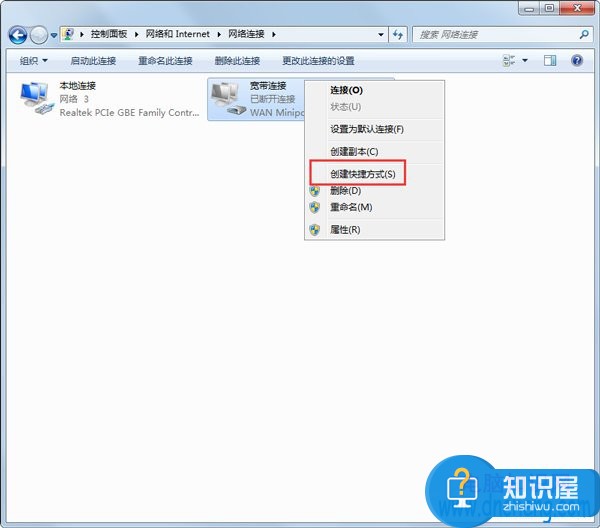
还有以下可能也可以造成拨号797错误
1、ADSL猫坏了或者电源没开。
2、网线不通(也就是网线坏了),网线也是设备,也有使用寿命!
3、 网线没插好。
对于我们在遇到了这样的电脑难题的时候,我们就可以利用到上面给你们介绍的解决方法进行处理,希望能够对你们有所帮助。
知识阅读
软件推荐
更多 >-
1
 一寸照片的尺寸是多少像素?一寸照片规格排版教程
一寸照片的尺寸是多少像素?一寸照片规格排版教程2016-05-30
-
2
新浪秒拍视频怎么下载?秒拍视频下载的方法教程
-
3
监控怎么安装?网络监控摄像头安装图文教程
-
4
电脑待机时间怎么设置 电脑没多久就进入待机状态
-
5
农行网银K宝密码忘了怎么办?农行网银K宝密码忘了的解决方法
-
6
手机淘宝怎么修改评价 手机淘宝修改评价方法
-
7
支付宝钱包、微信和手机QQ红包怎么用?为手机充话费、淘宝购物、买电影票
-
8
不认识的字怎么查,教你怎样查不认识的字
-
9
如何用QQ音乐下载歌到内存卡里面
-
10
2015年度哪款浏览器好用? 2015年上半年浏览器评测排行榜!